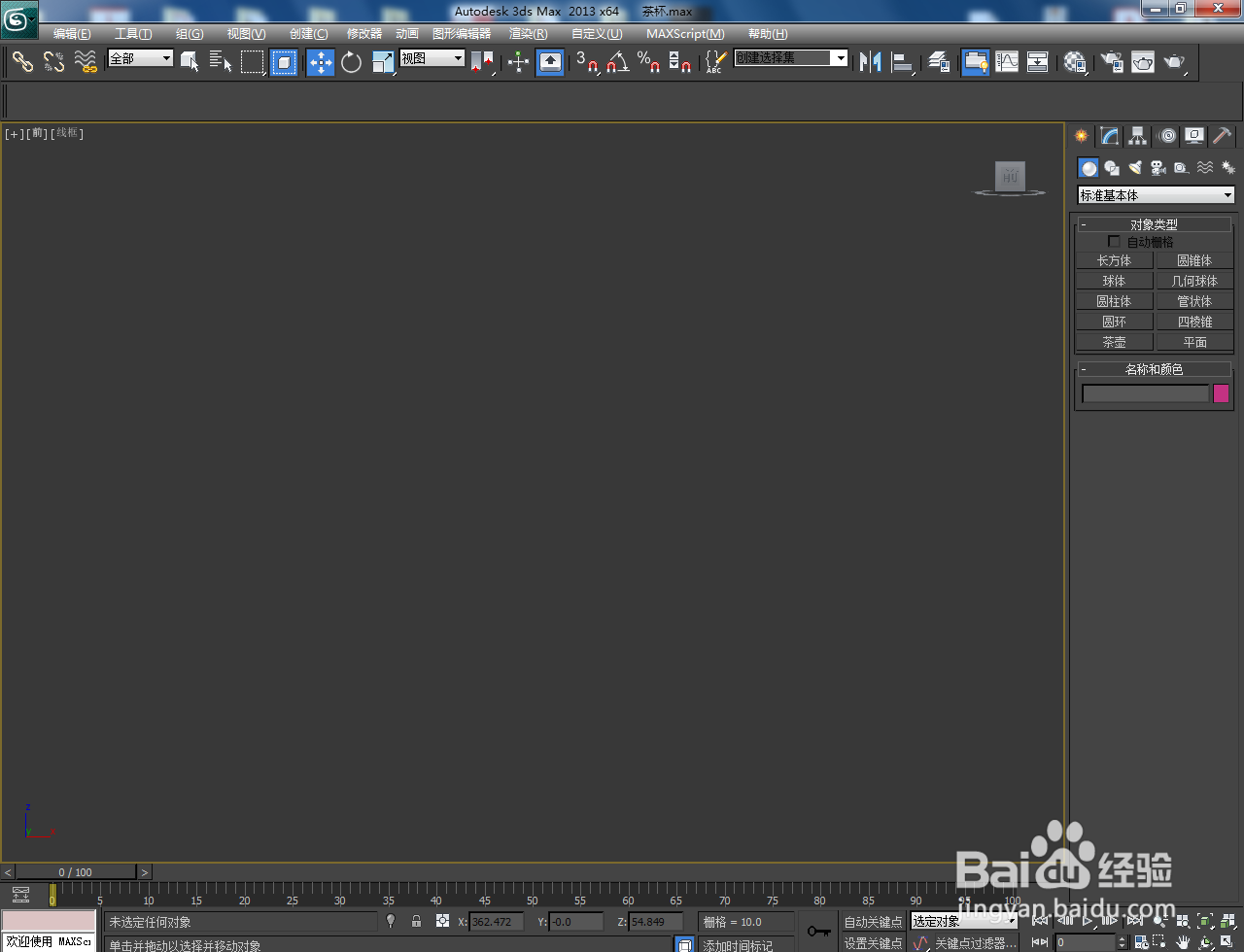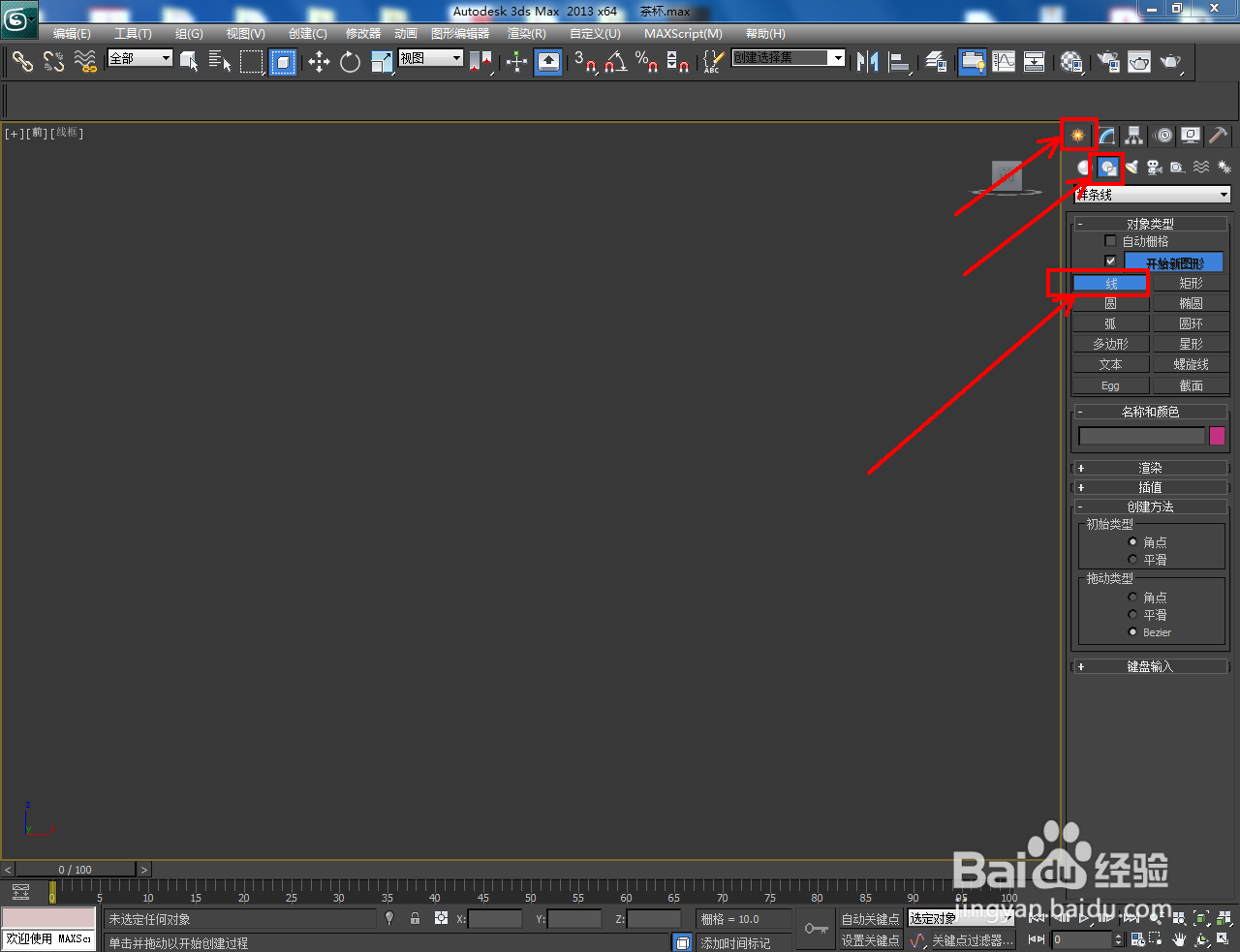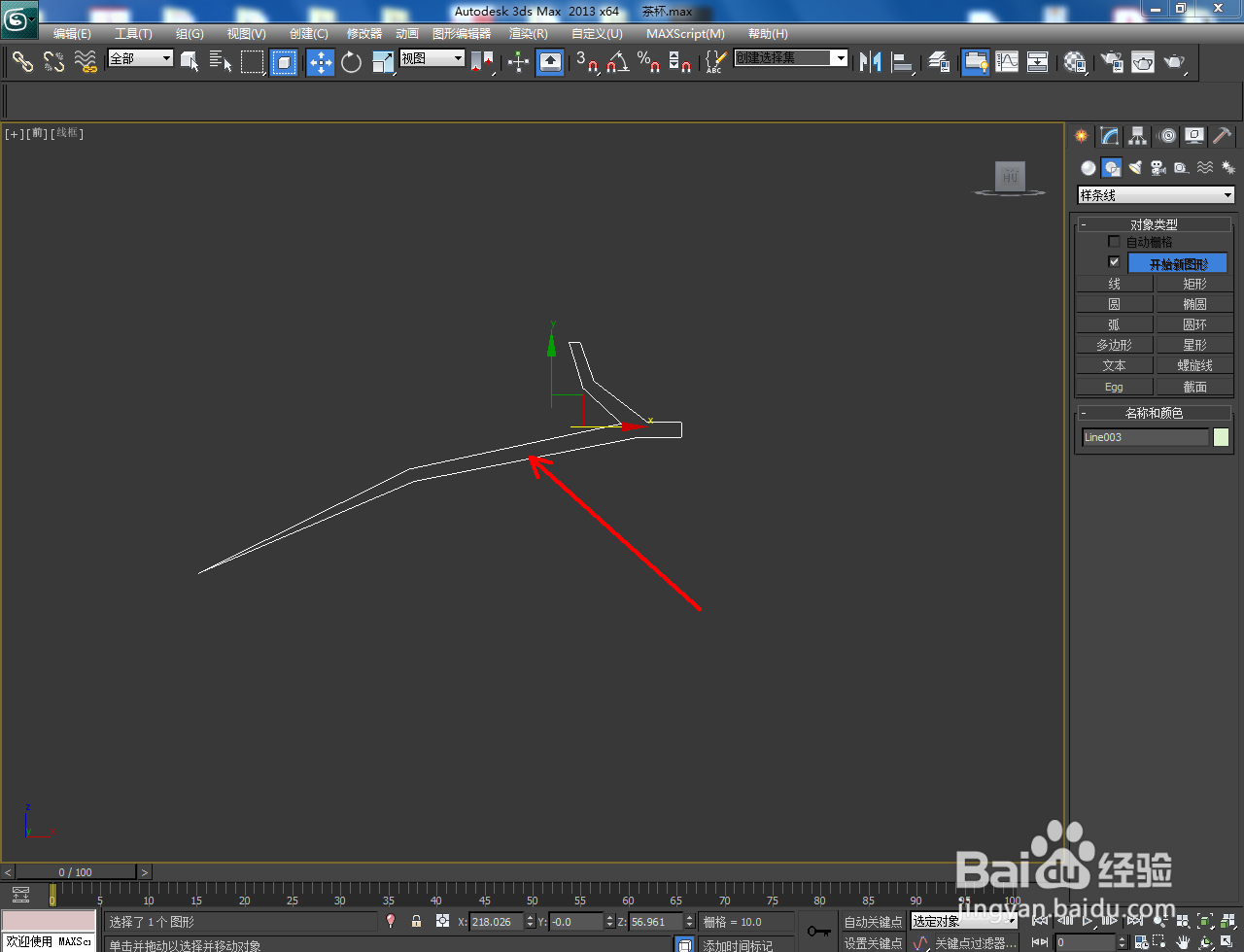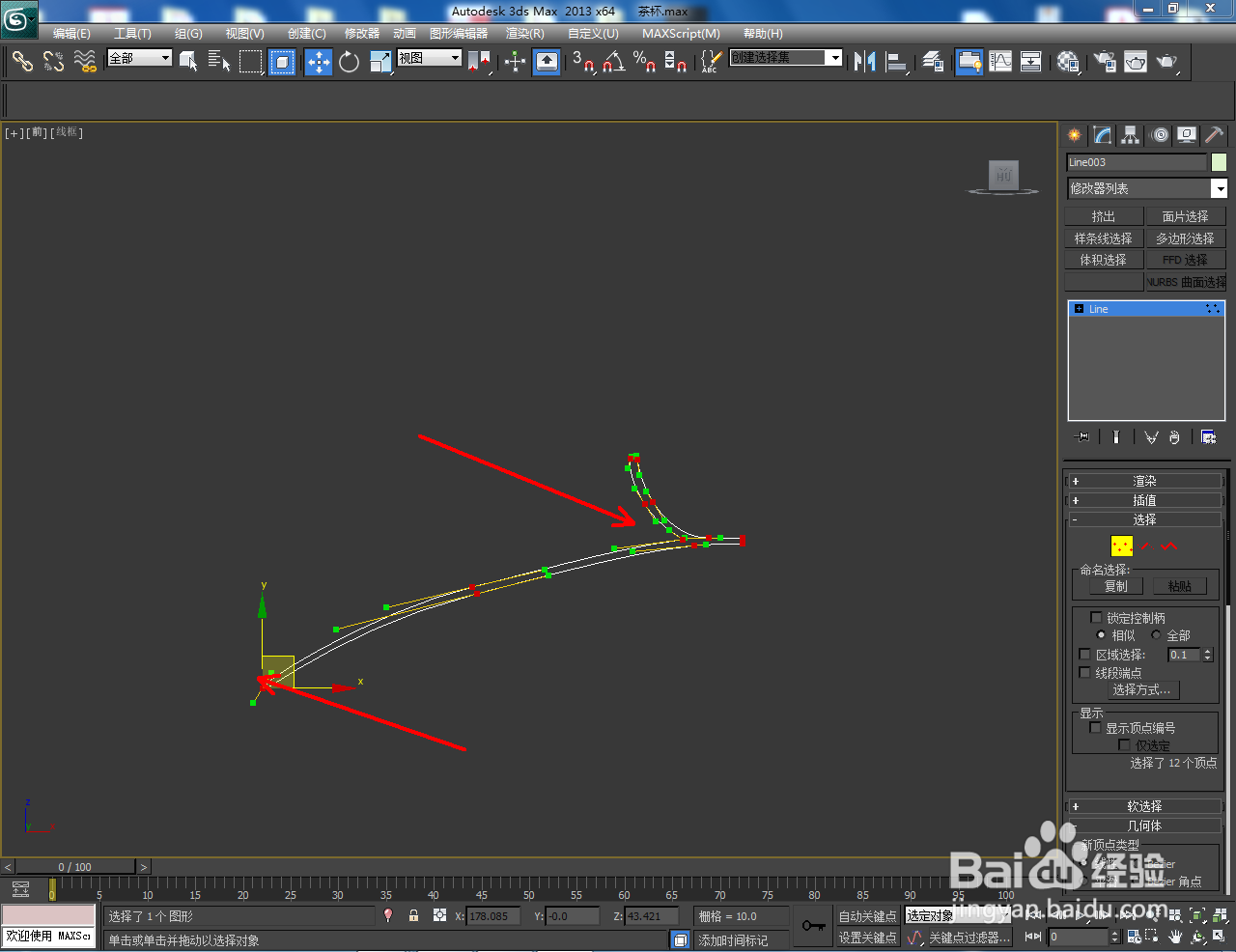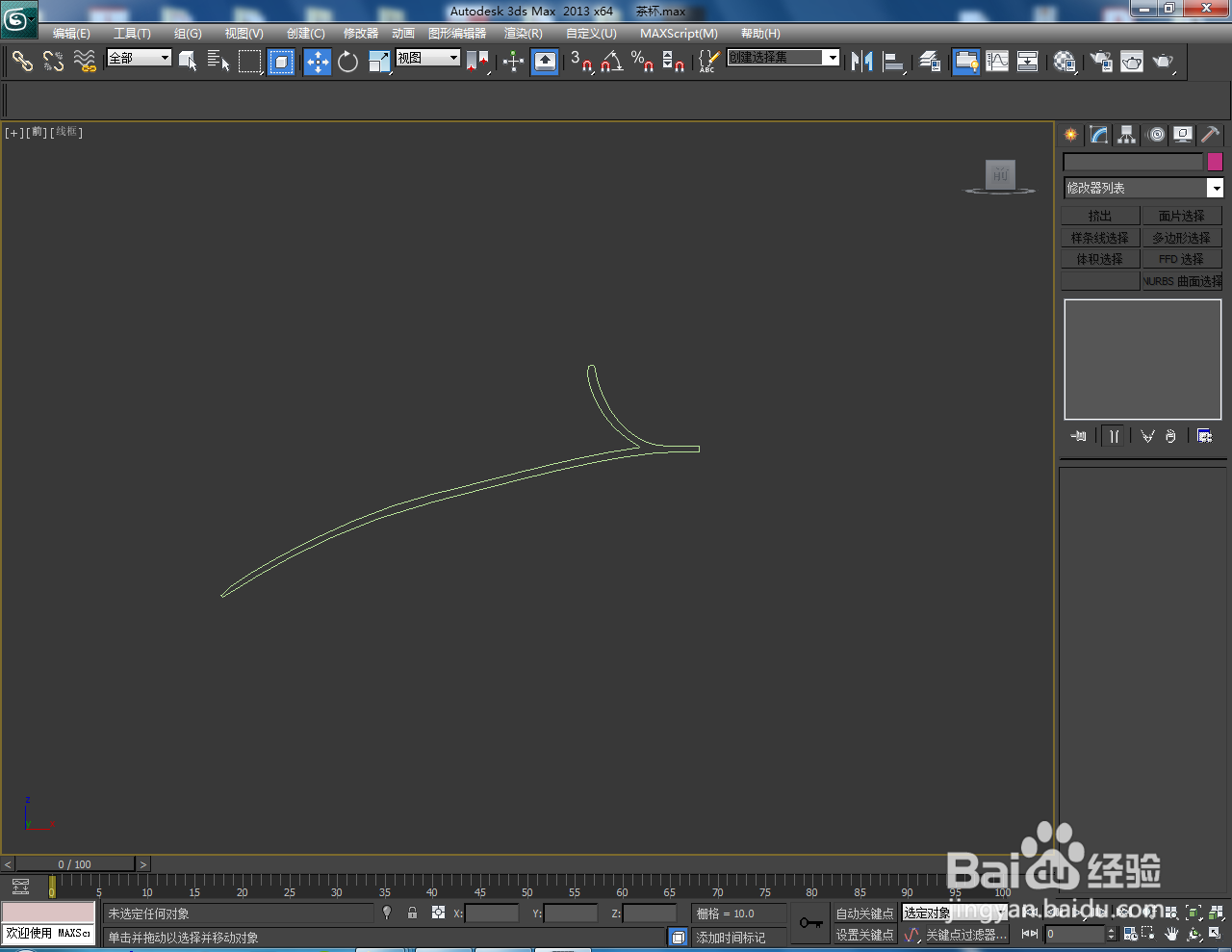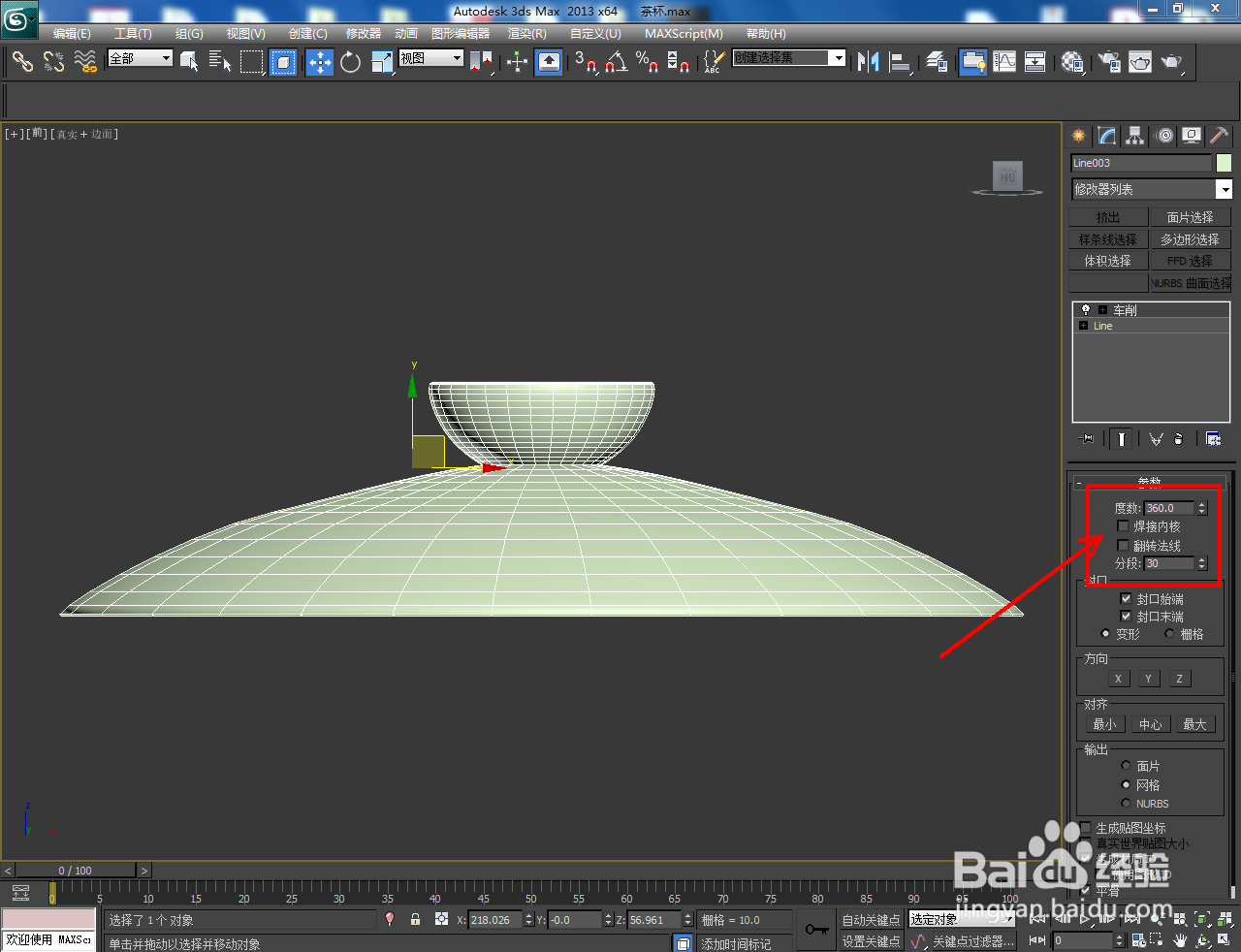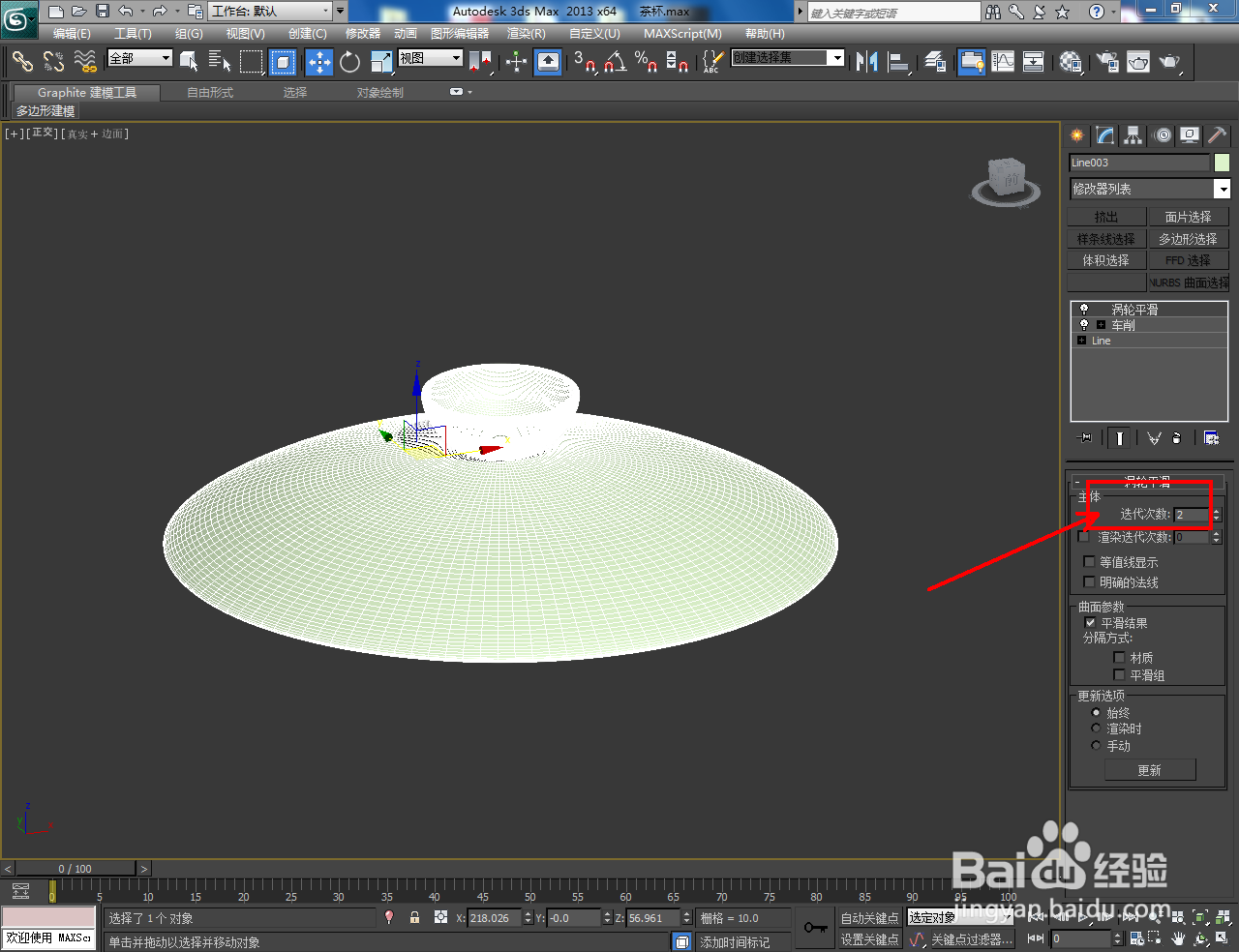3Dmax茶盖模型制作教程
1、打开3Dmax2013软件,进入软件工作界面;
2、点击【线】,按图示绘制出一个多边图案。点击【顶点】图标,对图示节点进行圆化处理。点击【样条线】图标,对图示样条线并进行轮廓操作,生成茶盖截面图案;
3、选中茶盖截面图案,点击【修改】-【修改器列表】-【车削】,勾选【焊接内核】并将对称设置为:最大后,按图示设置好车削的各个参数,生成茶盖模型;
4、选中茶盖模型,点击【涡轮平滑】并按图示设置好平滑次数,完成模型的平滑优化处理;
5、点击【材质编辑器】,按图示设置好茶盖材质并进行材质附加即可。以上就是关于3Dmax茶盖模型制作方法的所有介绍。
声明:本网站引用、摘录或转载内容仅供网站访问者交流或参考,不代表本站立场,如存在版权或非法内容,请联系站长删除,联系邮箱:site.kefu@qq.com。
阅读量:87
阅读量:64
阅读量:66
阅读量:55
阅读量:73